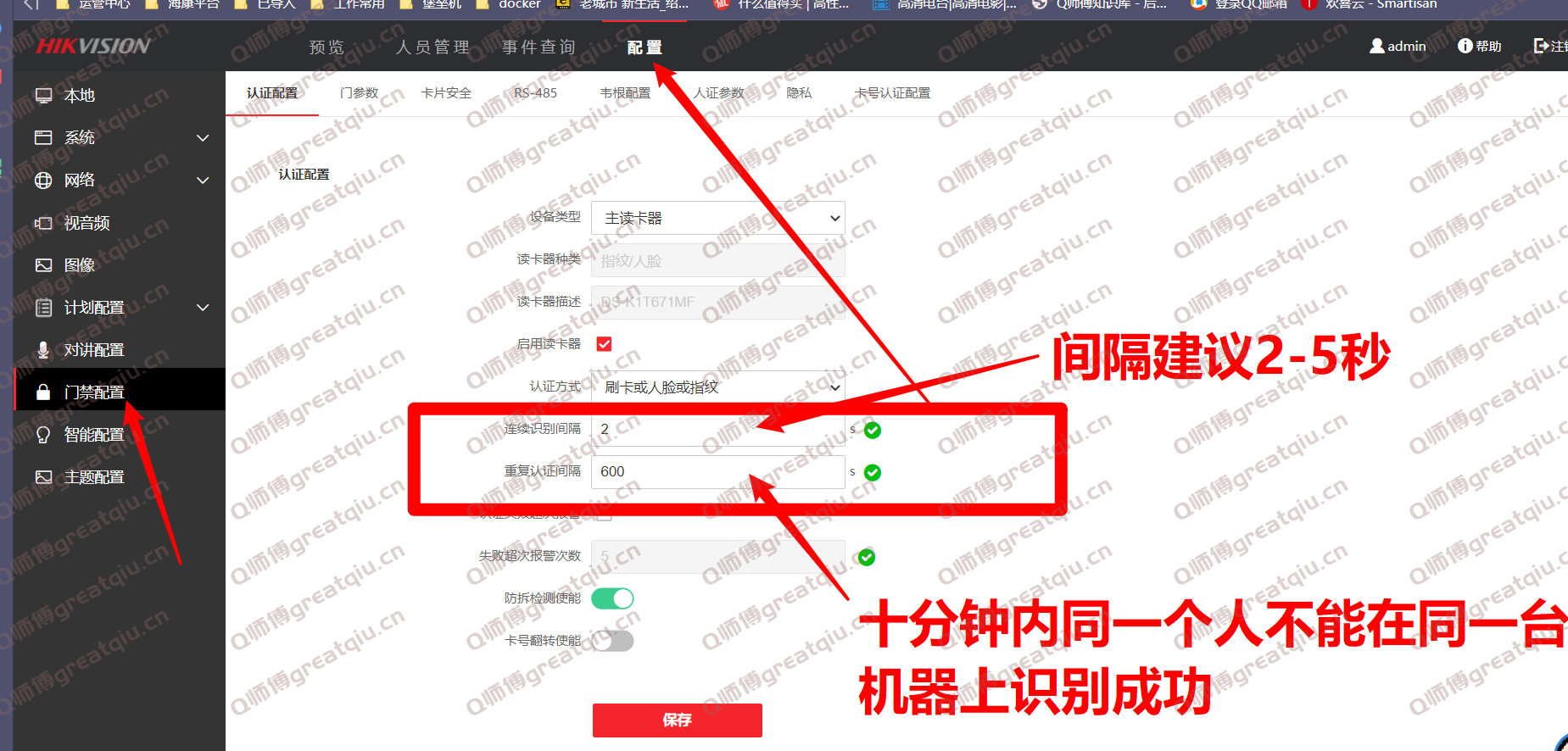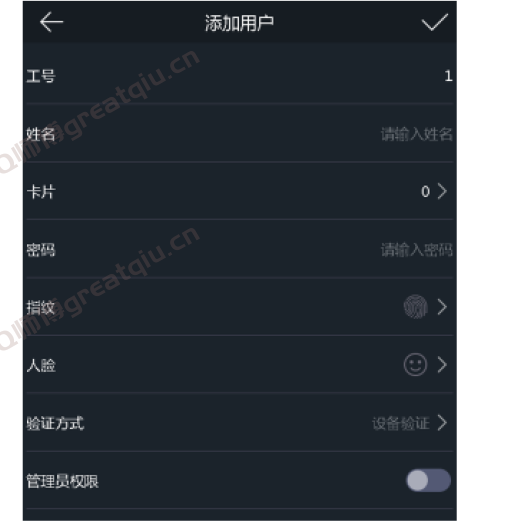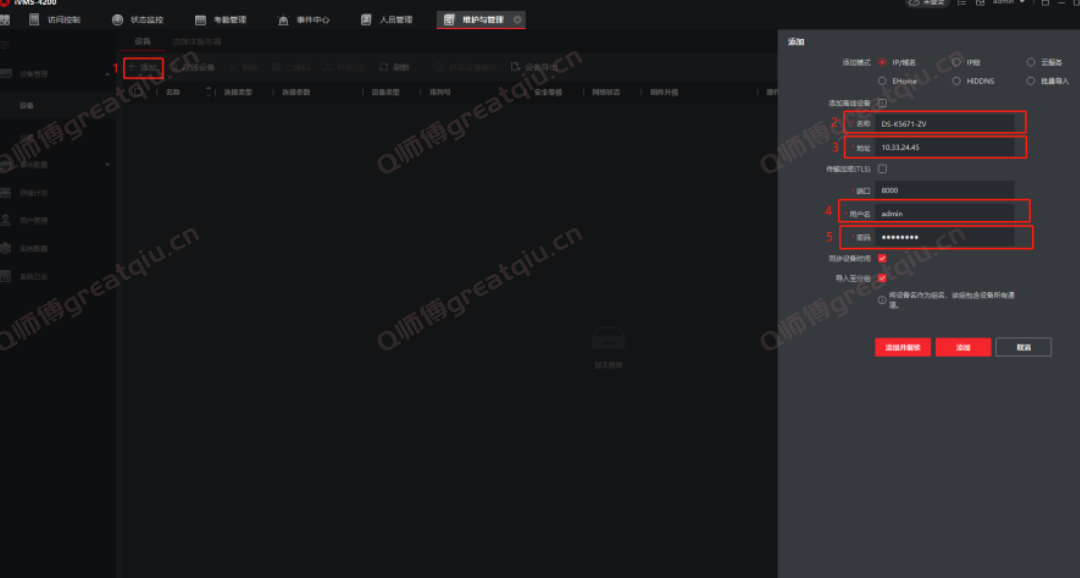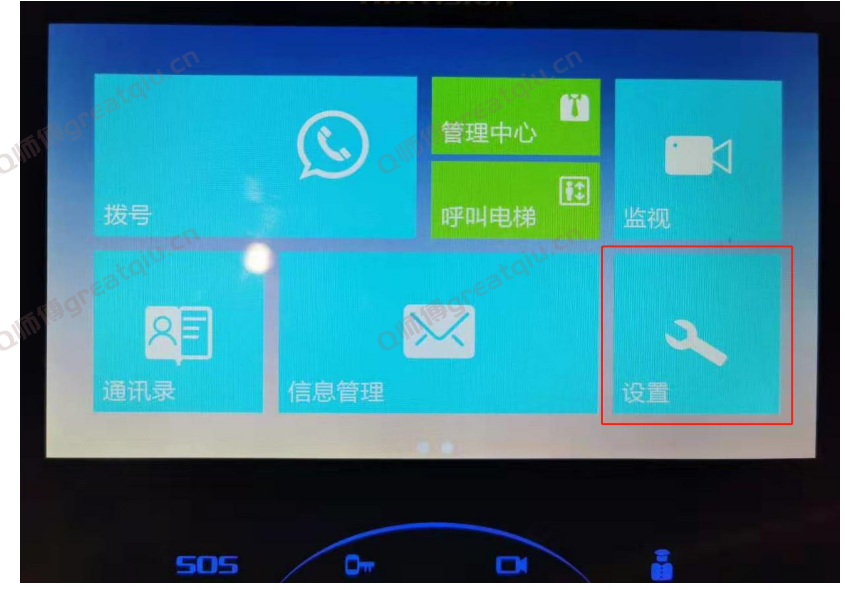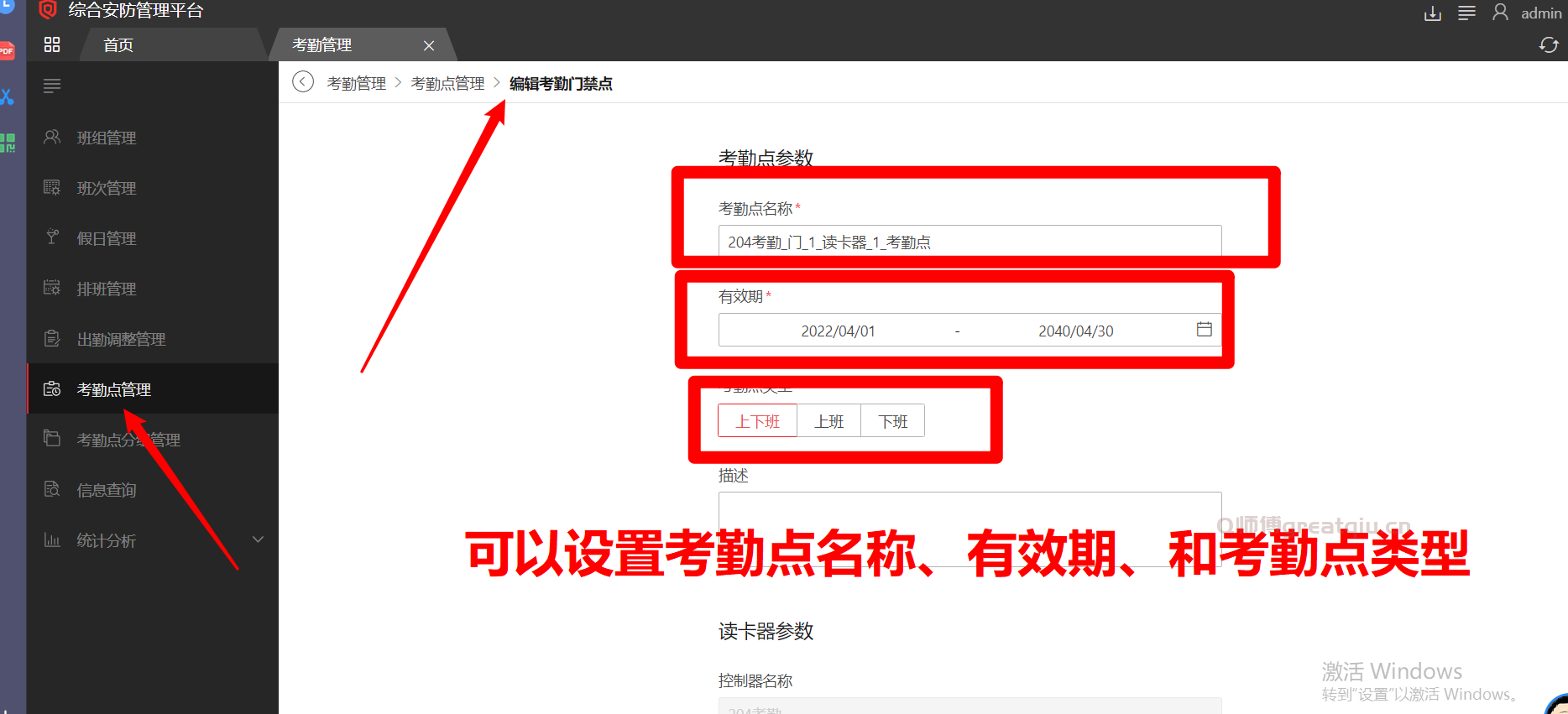海康威视K5022访客机单机调试指南
DS K5022系列访客机是一款基于 Intel平台、 Windows7系统进行开发,集成了二代身份证阅读器、打印机、扫描仪、摄像头等设备;采用了信息采集登记访问授权,可替代人工信息采集和登记,适用于访客信息采集、人员安全管理、人流信息数据分析等领域的终端设备。
设备上电
骤1. 将 三相 220V电源 插入电源插孔中 。
步骤2. 将 电源开关 拨至开启, 按下启动按钮 。上电后风扇启动开转,启动按钮指示灯亮 起 设备发出滴滴 声,即实现开机操作。

启用打印机打印机使用的是58mm 热敏打印机,并口通讯。打印机左上角有一个指示灯,绿色为正常状态;右上角为走纸按钮,按住走纸按钮打印机就会走纸。设备出厂时默认已配置好打印机,可直接使用。
注册
步骤 1 在设备主显示屏界面中双击访客管理系统。
步骤 2 选择访客机设备型号,进入注册页面。手动设置用户名和密码完成注册,自己保存好账号和密码

点击访客登记,访客出示身份证,进行人脸和身份证比对通过之后,登记相关嘻嘻,完成访客登记

访客签离
访客访问结束后,需要签离。本系统提供4 种签离方式:通过二维码签离、通过身份证或门禁卡签离、通过搜索记录签离、自动签离。访客可选择任一方式签离。设备主显示屏进入“访客签离”页面。页面中显示访客信息。进行签离操作

在主显示屏中点击主页面右上角齿轮进入配置,可配置访客基本信息、访客登记内容、用户、黑名单、人员、部门、广告、打印凭条内容、Logo、数据库等。还可查看访客管理系统信息。,本文不在详细讲述
可参照完整说明文档